
Mac용 Apple TV 앱에서 TV 프로그램 시청하기
Apple TV 앱의 TV 프로그램 패널에서는 사용자의 취향 및 시청 기록에 따른 추천 항목을 포함한 즐겨찾는 모든 TV 프로그램과 TV 채널을 만날 수 있습니다.
시청하고 싶은 TV 프로그램이 다양한 채널에서 제공되는 경우 시청 방법을 선택할 수 있습니다. TV 프로그램을 바로 재생할 수 있는 경우 가장 높은 품질의 버전으로 시청할 수 있는 기본 채널이 설정됩니다.
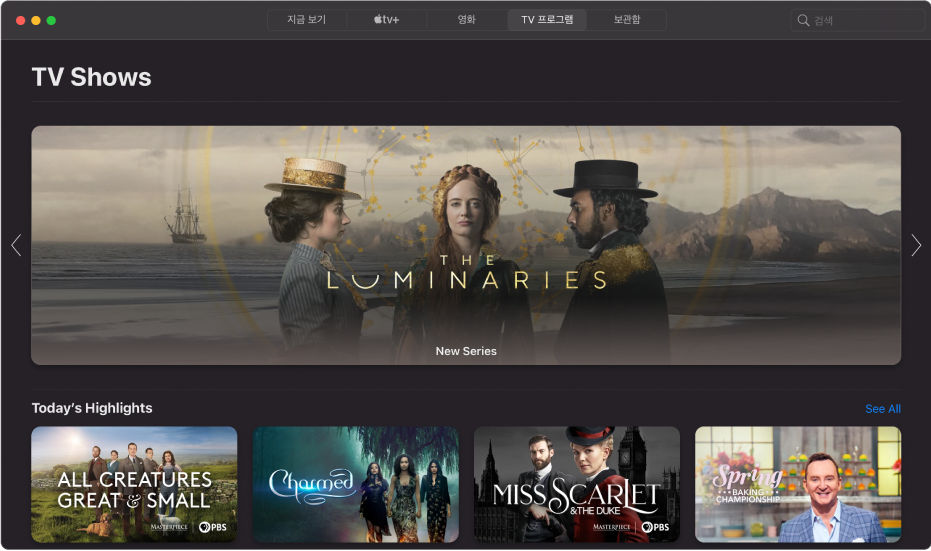
추천 및 제안하는 TV 프로그램 탐색하기
Mac용 Apple TV 앱
 의 윈도우 상단에서 TV 프로그램을 클릭하십시오.
의 윈도우 상단에서 TV 프로그램을 클릭하십시오.스크롤하여 추천 TV 프로그램, 장르 및 모음을 탐색하십시오.
추천 항목은 사용자의 취향, 이전 시청 기록 또는 구입 및 대여 기록에 따라 나타납니다(The Daily Show와 같은 TV 프로그램을 좋아한 경우).
카테고리에서 더 많은 TV 프로그램을 보려면 트랙패드에서 두 손가락을 왼쪽 또는 오른쪽으로 쓸어넘기거나 모두 보기를 클릭하십시오.
TV 프로그램을 클릭하고 미리 보기, 등급, 설명 및 시청 정보를 확인하십시오.
TV 프로그램으로 돌아가려면 뒤로 버튼
 을 클릭하십시오.
을 클릭하십시오.
시청할 TV 프로그램 선택하기
Mac용 Apple TV 앱
 의 윈도우 상단에서 TV 프로그램을 클릭한 다음 TV 프로그램을 클릭하십시오.
의 윈도우 상단에서 TV 프로그램을 클릭한 다음 TV 프로그램을 클릭하십시오.다음 중 한 가지를 수행하십시오.

TV 프로그램 재생하기: TV 프로그램이 이미 구입 가능한 상태거나 표시된 채널에서 사용 가능한 상태인 경우 재생을 클릭하여 TV 프로그램을 바로 시청하십시오. Mac용 Apple TV 앱에서 재생 중인 콘텐츠 제어하기를 참조하십시오.
Apple TV+ 구독하기: 구독 버튼을 클릭한 다음 화면상의 지침을 따르십시오.
Apple TV 채널 구독하기: 구독 버튼을 클릭한 다음 화면상의 지침을 따르십시오.
에피소드 또는 시즌 구입하기: 구입을 클릭한 다음 원하는 옵션을 선택하고 구입을 확인하십시오.
항목을 재생 대기 목록에 추가하기: TV 프로그램을 나중에 시청하려면 ‘재생 대기 항목에 추가하기’를 클릭하여 지금 보기의 재생 대기 목록에 추가하십시오.
재생 대기 목록에 추가 버튼은 재생 대기 목록 항목을 변경하여 항목이 목록에 추가되었음을 표시합니다.
재생 대기 목록에서 항목 제거하기: 재생 대기 목록을 클릭하십시오.
더 많은 정보를 얻으려면 아래로 스크롤하여 행 또는 열을 하이라이트하고 다음 중 하나를 수행하십시오.
시즌 및 에피소드 탐색하기: 에피소드를 클릭하거나 행 위로 포인터를 이동하고 왼쪽 화살표 또는 오른쪽 화살표를 클릭하여 더 많은 에피소드를 시즌별로 구성하여 표시하십시오. 에피소드를 선택하면 사용할 채널을 선택할 수 있습니다.
관련 TV 프로그램 탐색하기: 관련 컨텐츠 행에서 항목을 클릭하거나 행 위로 포인터를 이동하고 왼쪽 화살표 또는 오른쪽 화살표를 클릭하여 더 많은 항목을 표시하십시오.
출연진 및 제작진 탐색하기: 출연진 및 제작진 행에 있는 사람을 클릭하여 약력 및 관련 영화와 TV 프로그램을 보거나 포인터를 행 위로 이동하고 왼쪽 화살표 또는 오른쪽 화살표를 클릭하여 사람을 추가로 확인하십시오.
시청 옵션 보기: 시청 방법 행으로 스크롤하여 가격 옵션 및 Apple TV 앱에서 TV 프로그램을 시청하는 모든 사용 가능한 방법을 확인하십시오.
일부 콘텐츠 및 앱은 구독을 통해서만 사용할 수 있습니다. 구독에 가입하려면 항목을 선택하고 Apple ID를 사용하여 가입 절차를 따릅니다.
추가 세부사항 얻기: 화면 하단으로 스크롤하여 등급, 설명 및 다른 정보를 확인하십시오.